ミディアムクリーニングの方法
重要
ミディアムクリーニングは、ノーマルクリーニングよりもインクの消費量が多く、あまり頻繁に行うとプリントヘッド自身も傷みやすくなります。必要以上に行わないでください。
手順
- メディアをセットする。
-
をタップする。
- をタップする。
- テストプリントの結果を見て、ドット抜けやドットよれのあるグループを確認する。〔A〕の文字から〔B〕の文字までの間が、Aグループ。〔B〕の文字から右のすべてがBグループです。
メモテストプリントの結果がわかりにくいときは
-
明るい場所で視線を変えながら結果を確認してください。光の反射を利用して目視が可能です。
- オプティマイザーを印刷した箇所は、メディアによっては確認しにくいことがあります。見にくい場合は、別のメディアに変更してテストプリントをやり直してください。
-
-
クリーニングするプリントヘッドのグループを選択する。
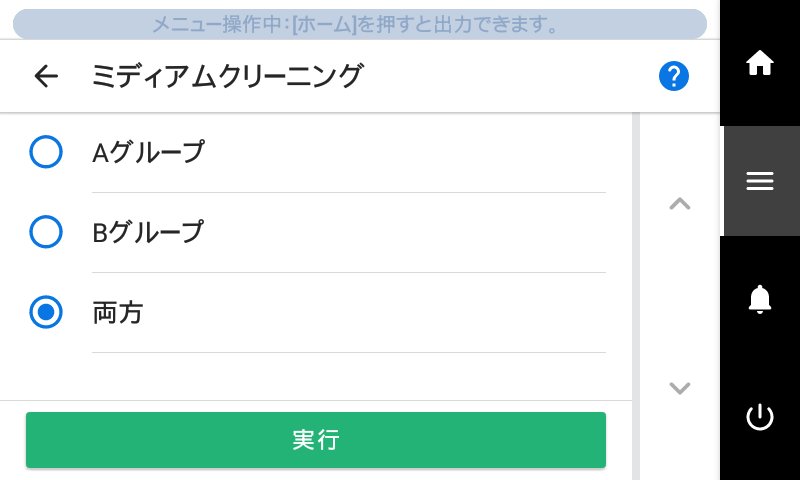
-
実行をタップする。
クリーニングを開始します。終了すると、もとの画面に戻ります。
-
をタップする。
- テストプリントをタップする。
-
ノズル抜けテストを選択して、実行をタップする。
もう一度テストプリントを行って、ドット抜けやドットよれがなくなったか確認します。メモ
- ドット抜けやドットよれがなくならなかった場合は、もう一度ミディアムクリーニングを行ってください。
- ミディアムクリーニングを数回行ってもドット抜けやドットよれなどが直らないときは、「パワフルクリーニング」を行ってください。
- このクリーニングは、ご使用の頻度に合わせて定期的に行うとより効果的です。